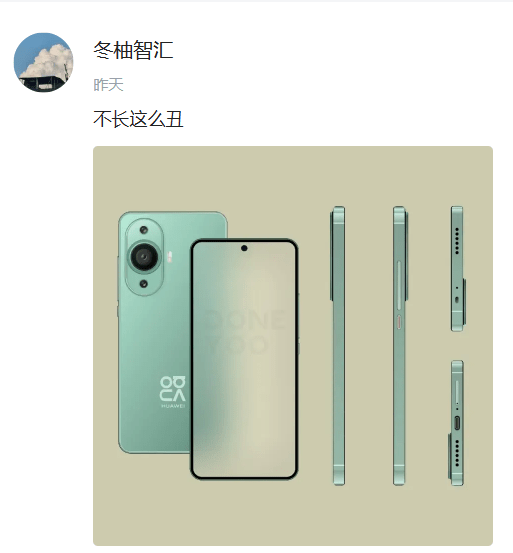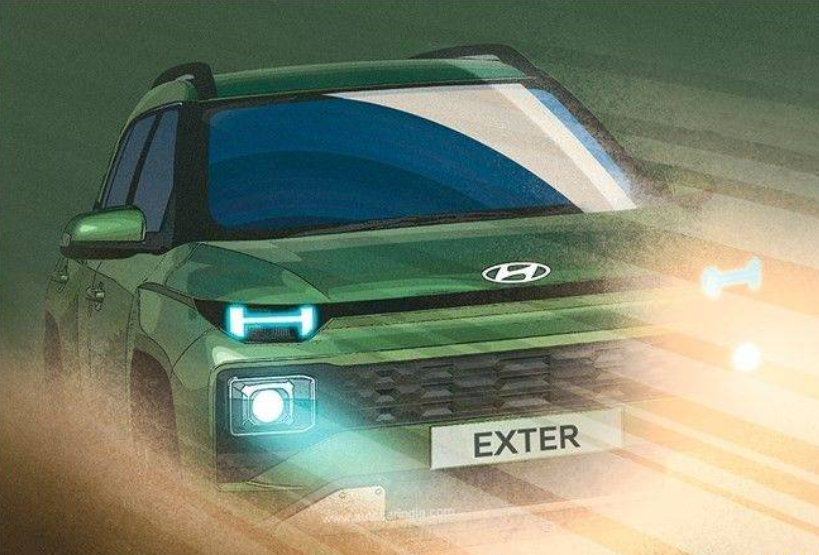如果你正在使用Mac电脑,你可能会遇到需要添加信任软件的情况。添加信任软件可以确保你的Mac系统不会对可信的软件进行阻止或警告。那么,如何在Mac上添加信任软件呢?
.png)
1.使用Mac的内置安全程序
在Mac上,你可以使用内置的安全程序来添加信任软件。以下是如何实现步骤:
打开Mac的系统偏好设置。选择“安全性与隐私”。选择“通用”选项卡。在底部找到“允许下方来源的应用程序”。点击“解锁”并输入管理员密码。将“允许任何来源”选项打勾。在确认对话框中点击“允许”。2.使用终端命令
如果你更喜欢使用终端命令来添加信任软件,那么以下是步骤:
打开终端。输入“sudospctl--master-disable”命令并按下回车键。输入管理员密码并按下回车键。重启你的Mac。3.使用应用程序安全设置
你也可以使用应用程序安全设置来添加信任软件:
打开“应用程序”文件夹。右键点击需要添加信任权限的应用程序。选择“打开”选项。在出现的警告框中点击“打开”。4.使用终端打开不受信任的应用程序
如果你只想在终端中打开不受信任的应用程序,那么可以使用以下步骤:
打开“终端”应用程序。输入“xattr-rdcom.apple.quarantine/应用程序的路径”命令。按下回车键,你应该可以打开应用程序了。5.将应用程序添加到防火墙白名单
防火墙可以帮助阻止不受信任的应用程序,但是它也可能会阻止你想要使用的应用程序。如果你想要防火墙不阻止某个应用程序,那么可以使用以下步骤将它添加到白名单:
打开“系统偏好设置”。选择“安全性与隐私”。选择“防火墙”选项卡。点击右下方的锁形图标并输入管理员密码。点击“高级”按钮。在下方的“进程和端口”选项卡中点击“+”符号。选择需要添加的应用程序并点击“确定”按钮。选择“文件共享”选项卡。点击右下方的锁形图标并输入管理员密码。将需要共享的文件添加到“共享文件和文件夹”列表中。6.使用一些第三方软件
还有一些第三方软件可以帮助你添加信任软件,如“Unchecky”等。这些工具可以自动清除不需要的文件并使应用程序获得更好的性能。
添加信任软件是确保你的Mac系统正常运行的一个很重要的步骤。如果你遵循上述步骤并将你的应用程序添加到信任列表中,你就可以安全地继续使用它们了。
AI语音助手

.png)
.png)
.png)
.png)
.png)